iOS整理起图标起来可谓是非常困难,相信很多人还是在一个图标一个图标的去整理,相当的费时间。其实iOS自从iOS 11之后就支持批量整理图标了,不过这个功能隐藏的很深,很多人都还没发现。

操作的方式也是相当简单,我们先长按进入桌面编辑模式,看到桌面上的图标开始抖动之后,我们并一直按住要移动的其中一个图标,再用依次点击需要移动的其他图标,那么这些图标就会自动打包,并显示角标有几个;然后拖动到想要移动的桌面,放手后这几个图标则自动铺开,一下子就提升了不少的效率。
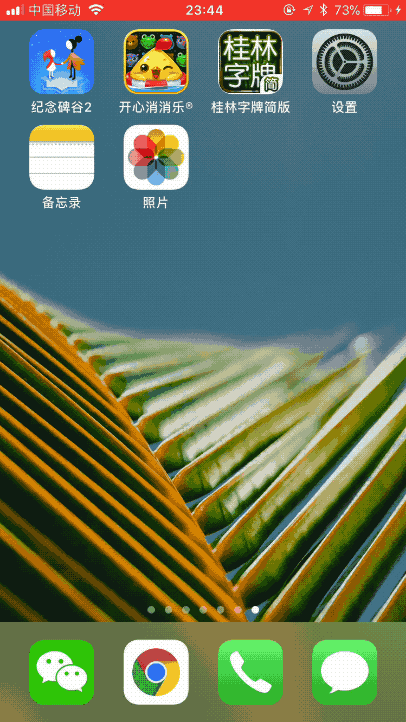
而安卓这边则要更加的简洁明了,以OPPO的ColorOS为例子,想要批量移动桌面APP,只需要长按进入桌面的编辑模式,随后图标的右上角便会出现选择框,我们只需要点击,这些图标并会自动打包,然后我们只需要拖动到想转移的页面就可以,随后系统便会自动将系统图标铺开,相当的方便。

有意思的是,除了移动图标以外,OPPO的ColorOS还支持图标的自定义,这一点相比苹果的iOS系统来说,OPPO的ColorOS确实要更加开放一些,用户可以根据自己的喜好来定制自己的系统风格。同样是进入桌面的编辑模式,点击图标样式,系统为我们提供了三种不同风格的图标,并且还提供了自定义的第三方图标,可供选择的样式还是相当之多的。
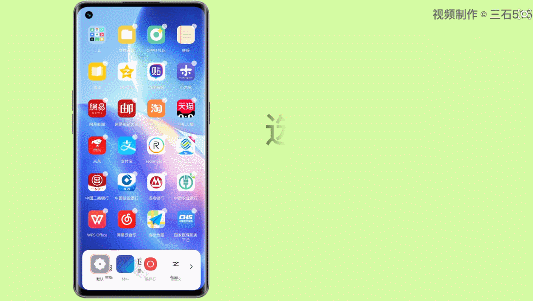
另外像是图标的名称显示、图标的大小这些,OPPO的ColorOS都支持调节,像是图标形状、大小、息屏显示、字体、通知栏这些都可以进行定制,还是非常有个性化的。并且主题、字体、铃声、指纹样式等各维度,均有支持自定义设置。

甚至“无限息屏”锁屏功能也是具备的,这一点让我很惊喜,也是我本人最钟意的一个功能,可以自己选定息屏界面的图文组合以及排版方式,字体也可以调节。甚至还支持手绘创作息屏图画,自由度的确非常高,从中也不难看出,国产手机的个性化定制是很好用的。
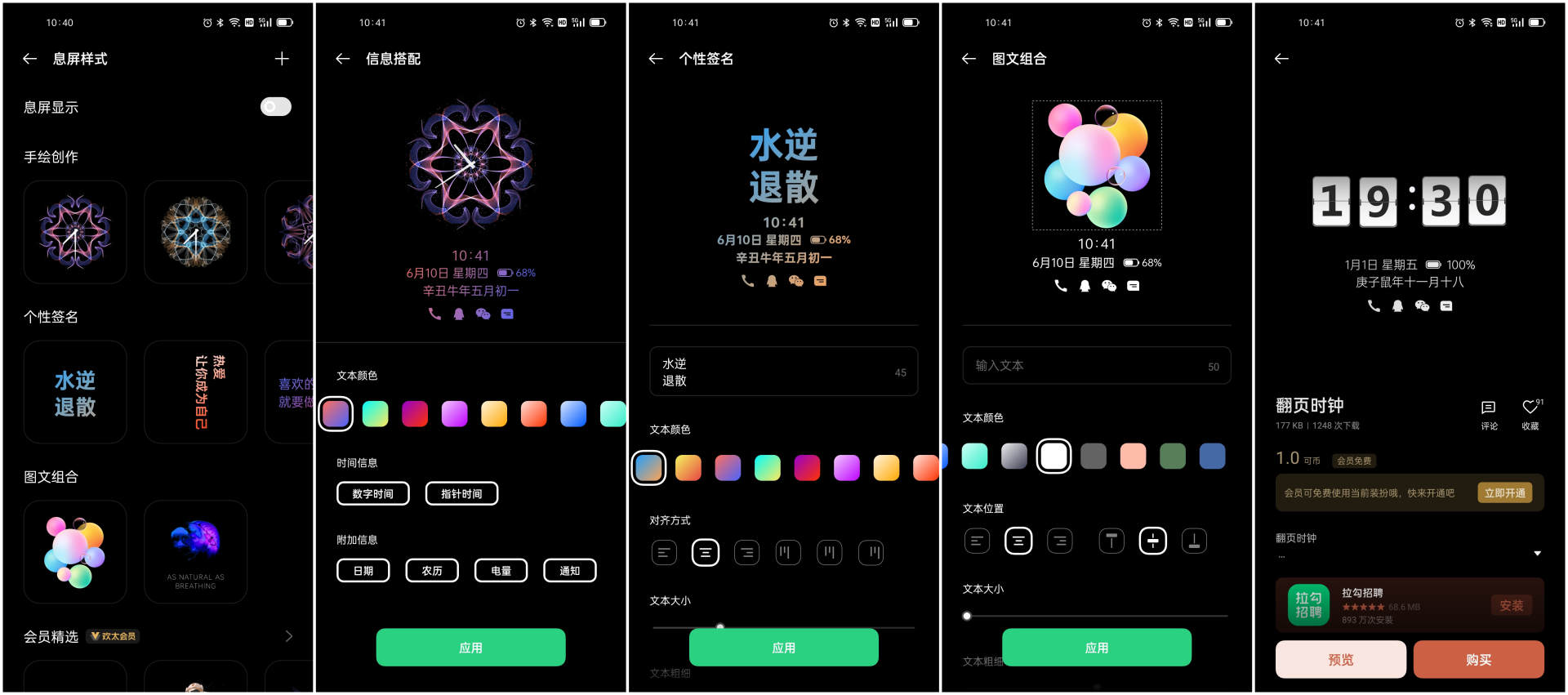
以上便是iOS和安卓在批量整理桌面APP的小技巧,不知道大家有没有掌握到。从使用方法上来看,iOS想要批量处理桌面APP还是比较难发现的,这个功能隐藏的比较深,没有OPPO ColorOS这一类国产安卓定制UI来得明显。在人性化的功能方面,国产安卓定制UI确实要走在前面。当然,作为普通手机用户,希望无论是iOS还是国产定制UI,都能够为我们带来更多实用的功能,一起期待吧。